Appbuffer og appdata: Hva de er og hvordan du fjerner dem for å fikse vanlige appproblemer (09.15.25)
Etter at du har brukt enheten i lang tid, blir noen apper seige eller svake. Noen ganger vil du føle at telefonen din bremser, spesielt når du åpner noen apper. Hvis du ikke har nok lagringsplass, kan det også redusere enheten. Heldigvis trenger du ikke å få panikk fordi disse problemene kan løses raskt.
Den beste måten å løse problemene på er å tømme appbufferen. Denne artikkelen vil hjelpe deg med å forstå hva det er og hvordan du tømmer appbufferen. Du kan effektivt bruke dette trikset for å løse de fleste problemer med telefonen. Du kan få tilgang til applikasjonsinnstillingene dine ved hjelp av applikasjonsbehandling som alle Android-enheter har. Android har en Innstillinger-app der du kan få tilgang til alt om telefonen din og se alle appene som er installert på telefonen eller nettbrettet. Det er her du kan gjøre noe rengjøring når appene dine ikke fungerer som de skal.
Før du prøver noe annet, må du forsikre deg om at enheten er fri for rot. Du kan bruke en app som Android-rengjøringsverktøy for å fjerne søppelfiler fra telefonen eller nettbrettet, så vel som lukkende apper som bremser enheten. Det kan hjelpe deg med å løse tregheten på Android-enheten, apper som krasjer og lagringsproblemer. Men hvis dette fremdeles ikke fungerer, kan du fortsette med å tømme appbufferen ved å følge instruksjonene nedenfor.
Hva er App Cache? 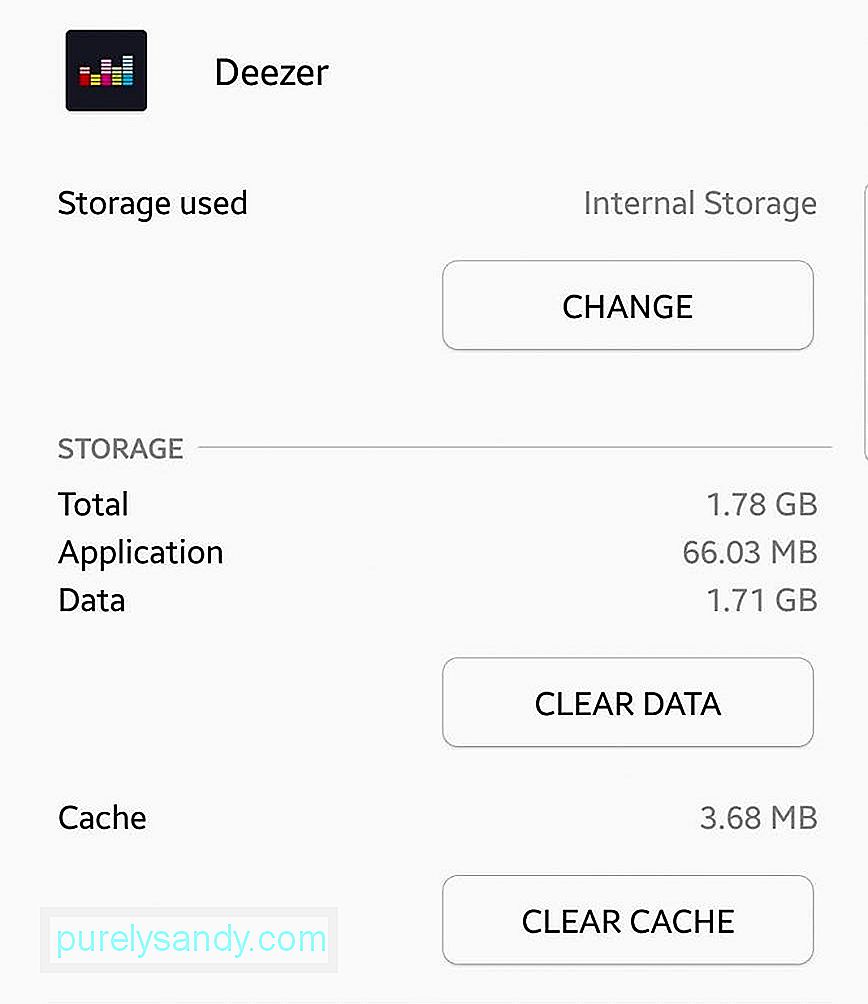
Når du har lastet ned og installert. en app på enheten din, lagrer denne appen filer kalt "cache". Hver gang du bruker den. Disse filene lagres for fremtidig referanse, slik at du ikke trenger å laste dem ned når appen trenger dem, noe som sparer tid og data. Hvis du for eksempel bruker Facebook, vil det lagre bilder, videoer og annen data, slik at Facebook ikke trenger å laste dem ned hver gang du åpner appen. Det skjer for alle appene du bruker på enheten.
Det er mange grunner til at du vil tømme appens bufrede data - det kan være å gjenvinne brukt plass eller å fikse en app som ikke oppfører seg. Du kan gjøre dette ved å få tilgang til appens innstillinger under hovedinnstillingsmenyen. Bare trykk på ikonet eller navnet på den valgte appen din og trykk på 'Tøm cache.'
Vær imidlertid oppmerksom på at tømming av appbufferen betyr å laste ned alt appen trenger fra Internett, akkurat som første gang den. Selv om det ikke fjerner andre detaljer som pålogging og lagrede spill.
Det løser vanligvis ting, spesielt for apper som henter innholdet fra nettsteder som alltid endrer seg og legger til innholdet. Hvis dette ikke fungerer, kan du prøve å tømme appdata i stedet.
Slik tømmer du appdataHva er appdata? Å slette appdata betyr å slette alle innstillingene og informasjonen som følger med appen. √ som når du først lastet ned og installerte appen. Du må legge inn påloggingsinformasjonen din og konfigurere preferansene dine igjen, sammen med eventuelle innstillinger eller funksjoner du vil aktivere i appen. Så gjør dette bare hvis det ikke er noen annen måte å løse problemet på.
Hvis du for eksempel tømmer appdata fra Facebook, må du logge på igjen. Hvis du tømmer appdataene fra Hayday eller Mobile Legends, må du starte fra begynnelsen (med mindre du har en online sikkerhetskopi av spillet).
For å tømme appens data, naviger til hovedmenyen innstillingsmenyen, trykk på den valgte appen din, og trykk deretter på Fjern data. Det bør slette all informasjonen som er knyttet til appen din. For å se om denne metoden har løst problemet ditt, åpner du appen og logger på igjen. Uten gamle data å jobbe med, bør appen kjøre som den gjorde da du installerte den første gang.
Du kan også informere utvikleren av appen om problemet du hadde, slik at de kan holde rede på og fikse eventuelle problemer det kan oppstå med applikasjonen deres. Det vil også bidra til å varsle dem om det er noen feil i appen, slik at de umiddelbart kan løse problemet med feilrettinger og appoppdateringer. De vil takke deg betydelig for det.
Når skal du tømme hurtigbuffer eller appdataDen ideelle situasjonen er at du aldri trenger å tømme appens cache eller data. Vi vet imidlertid alle at dette er umulig ettersom visse feil oppstår på grunn av mange årsaker - inkompatibilitet, maskinvareproblemer, feil osv. Så når appen din krasjer eller henger ofte, eller den føles treg når du bruker appen, kan det bety at det er noe galt med appen.
Du kan starte med å tømme hurtigbufrede data. Men hvis dette ikke løser noe, kan det være bedre å starte fra bunnen av ved å tømme appens data. Det kan være plagsomt i begynnelsen, men det er bedre enn å måtte laste inn appen din igjen og igjen eller å vente på at den skal svare.
YouTube Video.: Appbuffer og appdata: Hva de er og hvordan du fjerner dem for å fikse vanlige appproblemer
09, 2025

